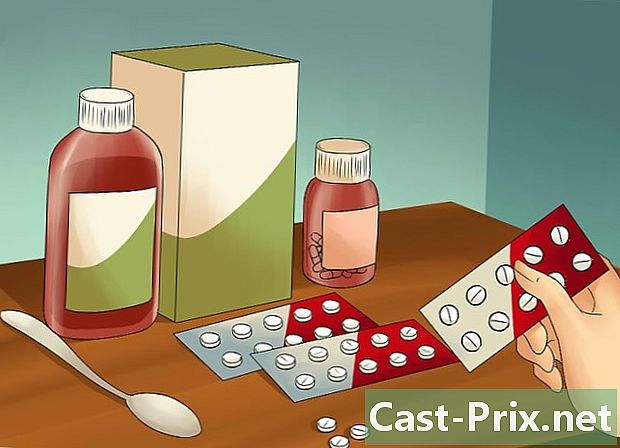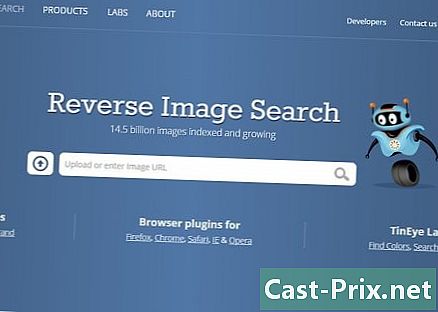Как превратить цветное изображение в эскиз в фотошопе
Автор:
Robert Simon
Дата создания:
24 Июнь 2021
Дата обновления:
1 Июль 2024

Содержание
- этапы
- Часть 1 Получение изображения
- Часть 2 Добавить тени
- Часть 3 Превращение изображения в черно-белое
- Часть 4 Добавьте подчеркнутые линии
- Часть 5 Добавьте простые строки
- Часть 6 из 3: Добавление бумажного эффекта
Научитесь сегодня превращать цветное изображение в эскиз с помощью Adobe Photoshop.
этапы
Часть 1 Получение изображения
-
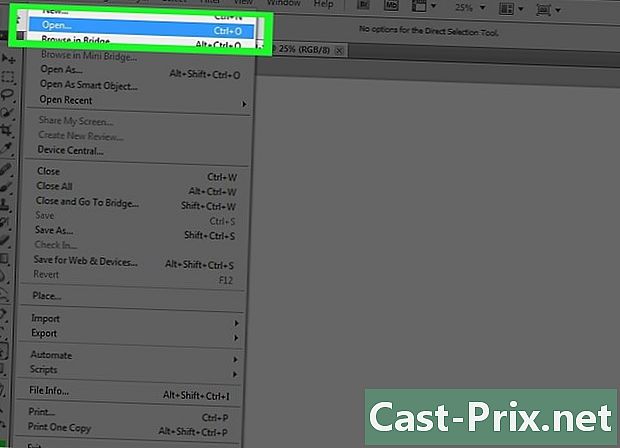
Откройте изображение в фотошопе. Для этого дважды щелкните синий значок с надписью PS, Затем нажмите на файл в строке меню (вверху окна Photoshop) выберите Открыть ... затем выберите изображение.- Базовые изображения с высокой контрастностью позволяют получить более реалистичный эффект.
-
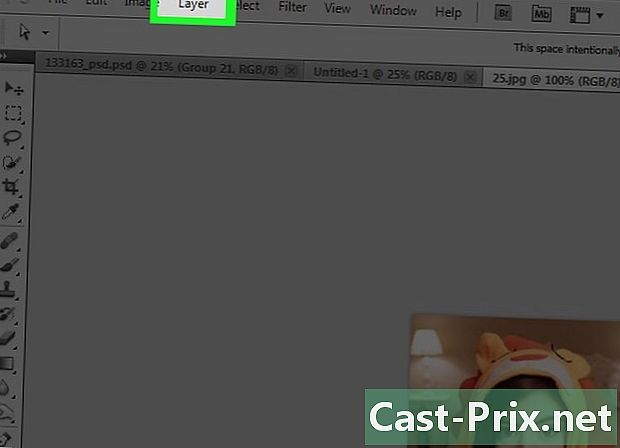
Нажмите на слой в строке меню. -
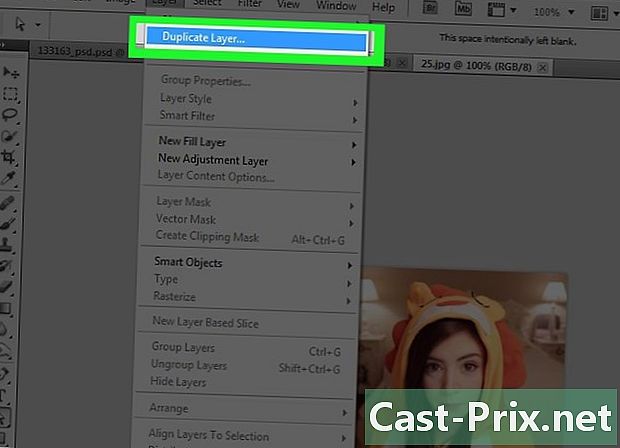
Нажмите на Дублируйте слой ... в раскрывающемся меню. Затем нажмите ОК.
Часть 2 Добавить тени
-
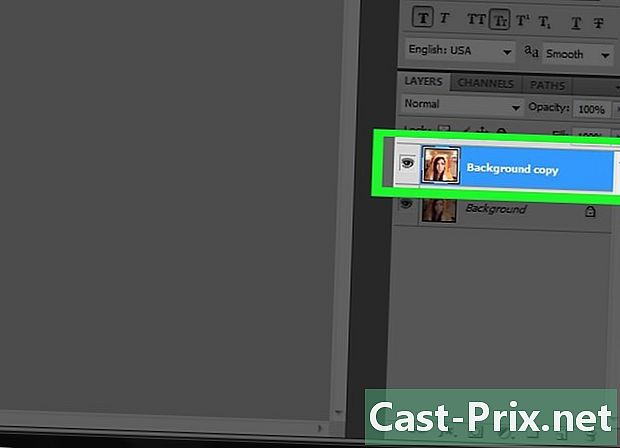
выбрать Копировать фон. Вы найдете этот пункт в разделе слои который находится справа от окна Photoshop. -

Нажмите на изображение в строке меню. -
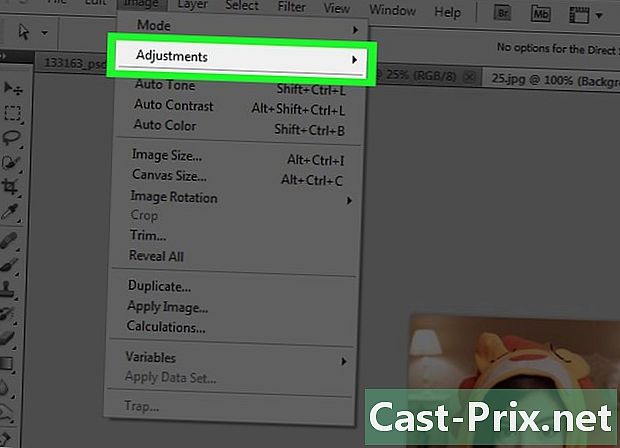
выбрать настройки в раскрывающемся меню. -
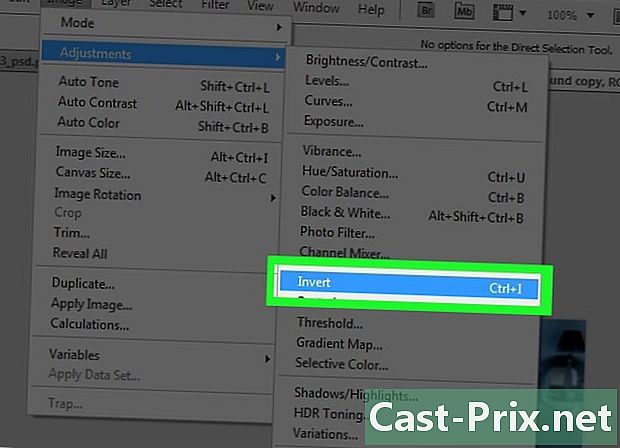
Затем нажмите на отрицательный. -
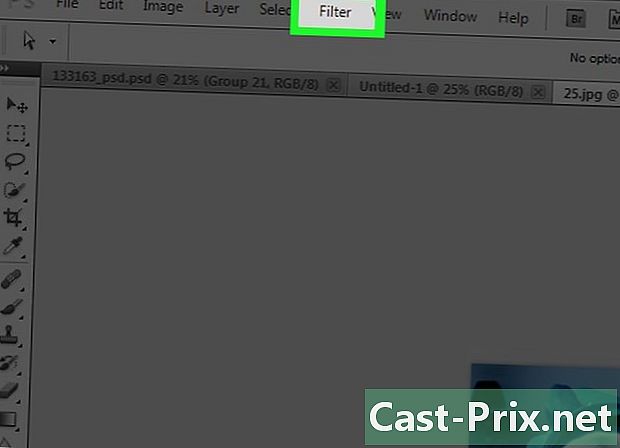
Нажмите на фильтр в строке меню. -

Нажмите на Конвертировать для динамических фильтров. Затем нажмите ОК. -
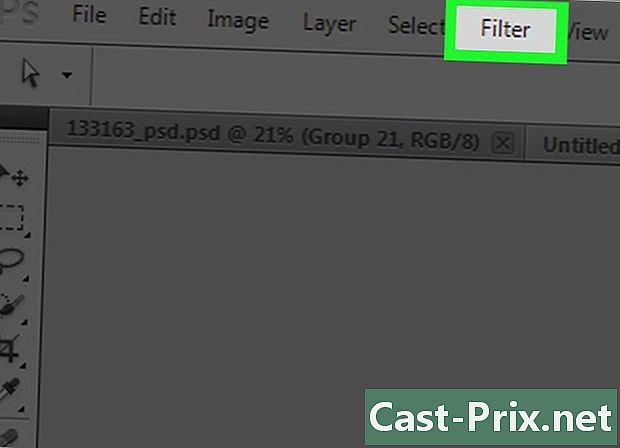
Нажмите еще раз на фильтр в строке меню. -
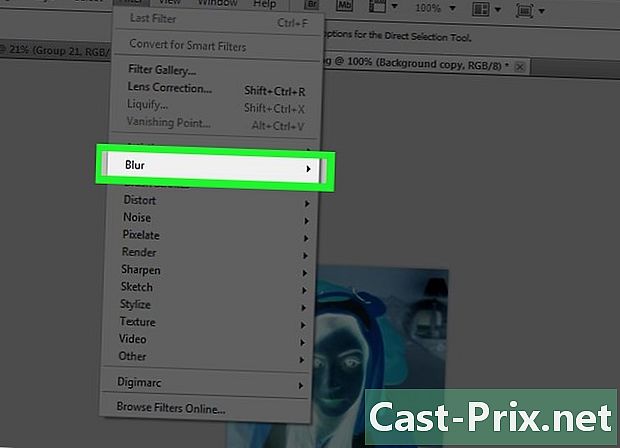
Нажмите на смягчение в раскрывающемся меню. -

выбрать Размытие по Гауссу .... -
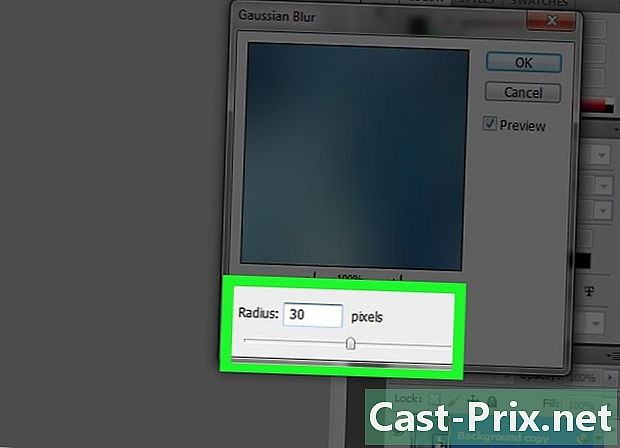
входить 30 в поле луч и нажмите хорошо. -
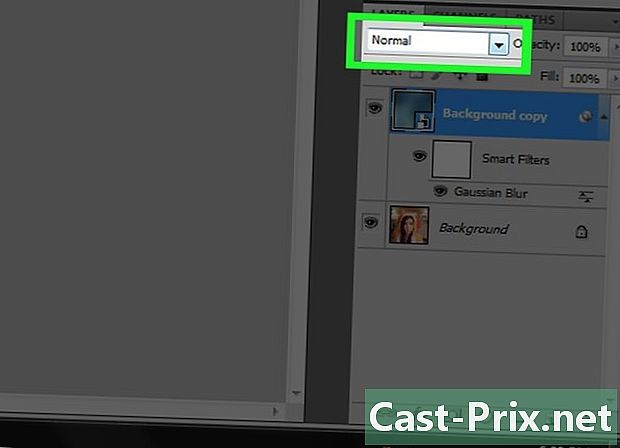
Нажмите на выпадающее меню нормальный в разделе слои. -

выбрать Плотность цвета -.
Часть 3 Превращение изображения в черно-белое
-
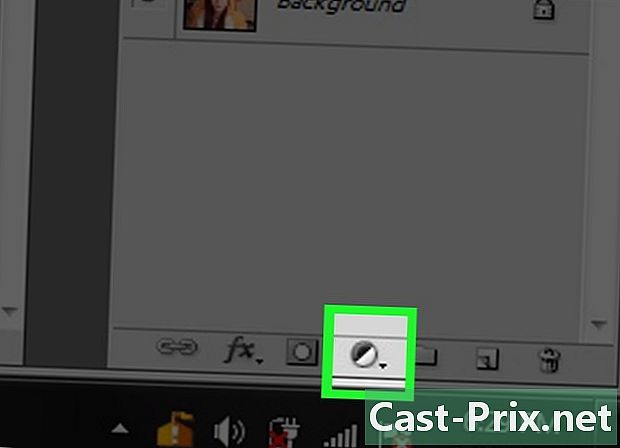
Нажмите на опцию Создайте заливку или корректирующий слой. Это наполовину заполненный значок круга, который расположен в нижней части раздела слои. -
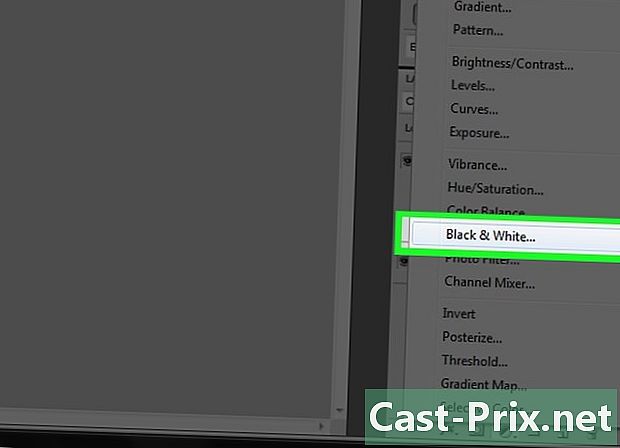
выбрать Черное и белое .... -
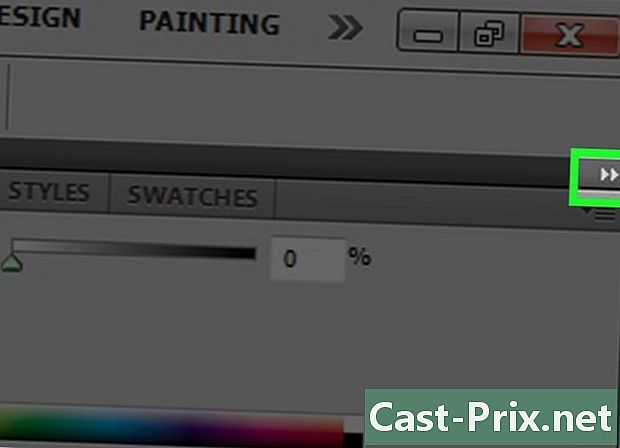
Нажмите ⏩ в верхнем правом углу диалогового окна. Это действие закроет панель, которая появляется. -
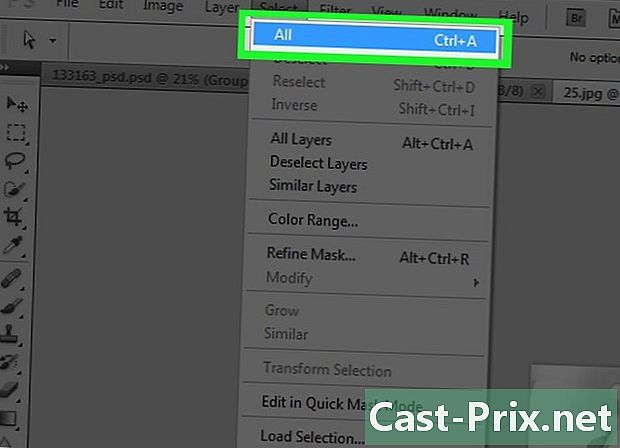
Нажмите на выбор в строке меню. Затем нажмите «Выбрать все». -
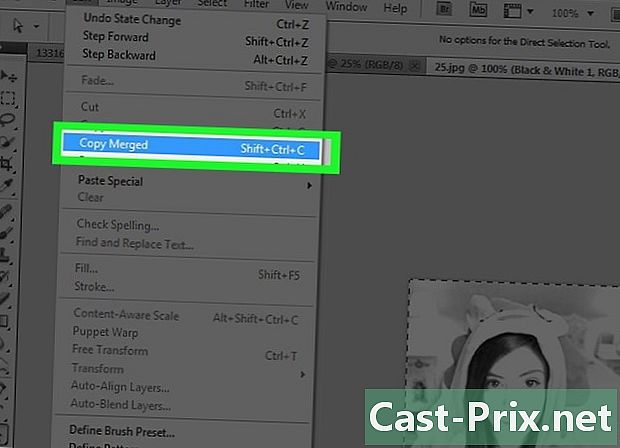
Нажмите на издание в строке меню. Затем выберите Copy with Merge. -
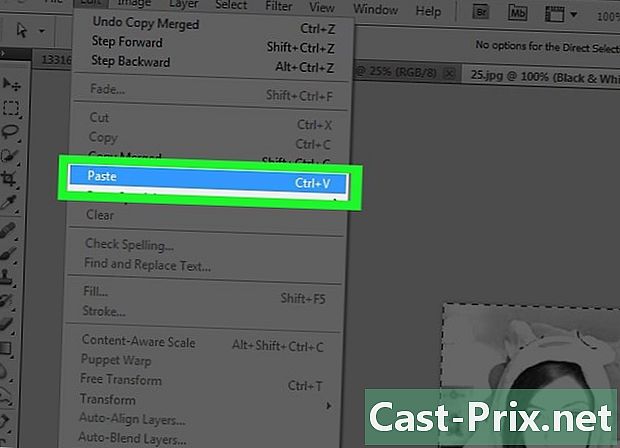
Нажмите на издание. Затем нажмите Вставить.
Часть 4 Добавьте подчеркнутые линии
-
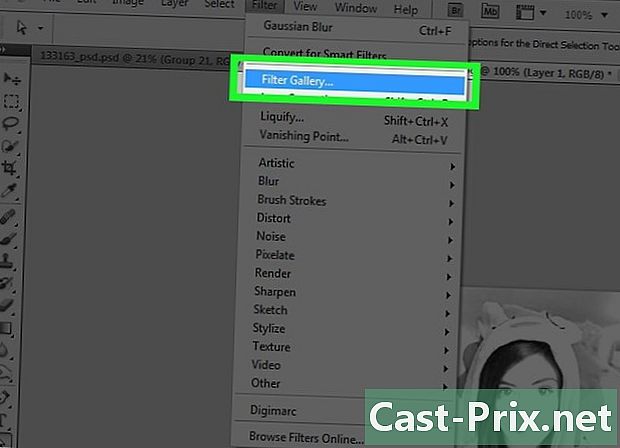
Нажмите на фильтр в строке меню. Затем нажмите на галерею фильтров .... -

Нажмите на папку эстетический. -
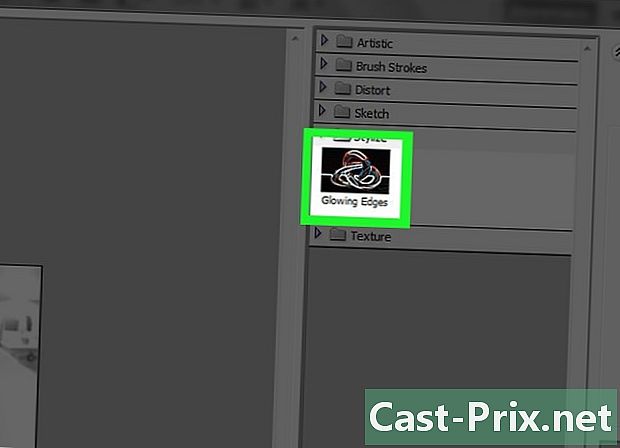
выбрать Яркий контур. -

Переместить ползунок толщина налево Эта функция расположена справа от окна. -
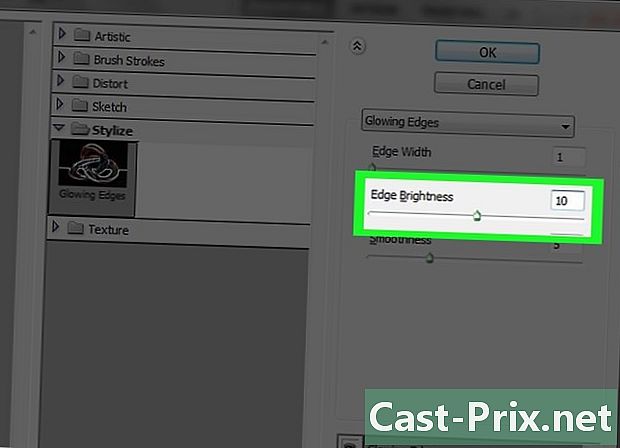
Переместить курсор яркость к середине. -
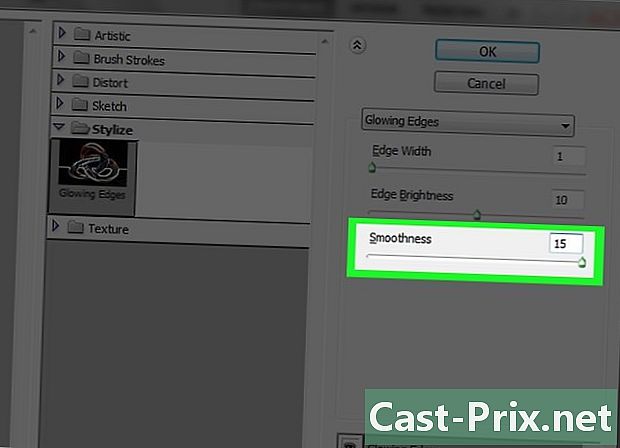
Переместить курсор сглаживать направо -
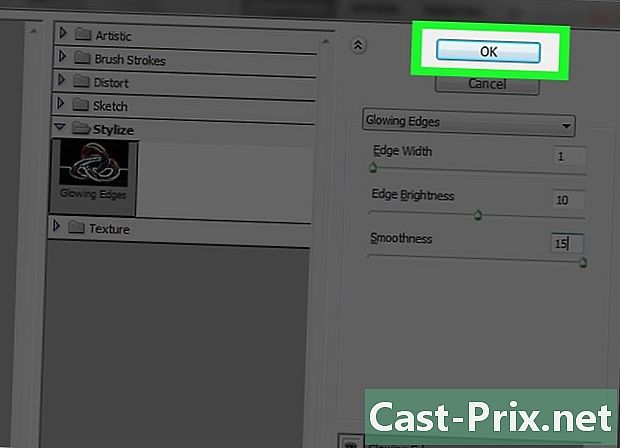
Нажмите на хорошо. -
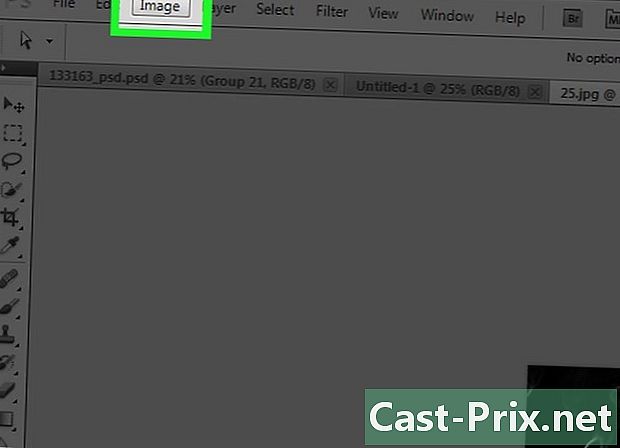
Нажмите на изображение в строке меню. -
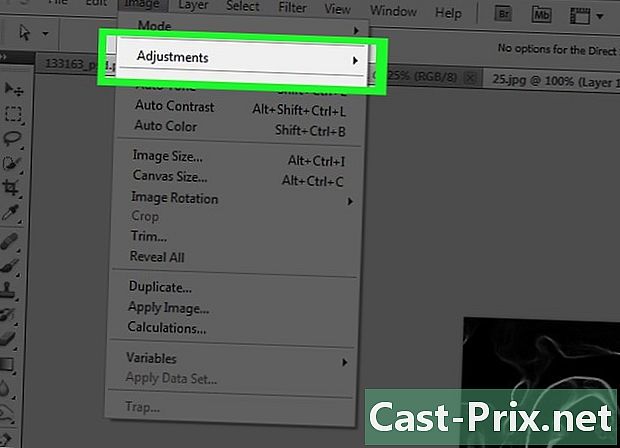
выбрать настройки в раскрывающемся меню. -
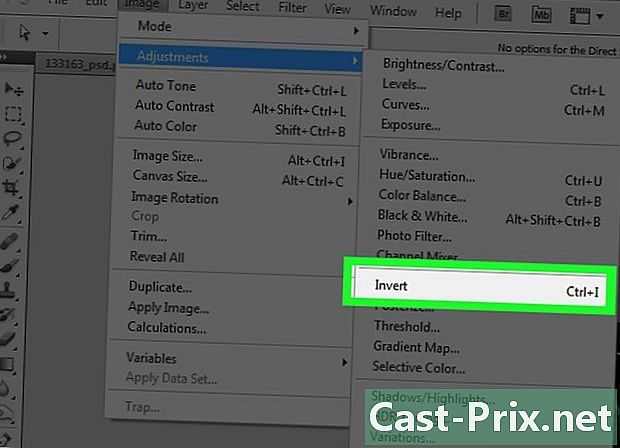
Нажмите на отрицательный. -
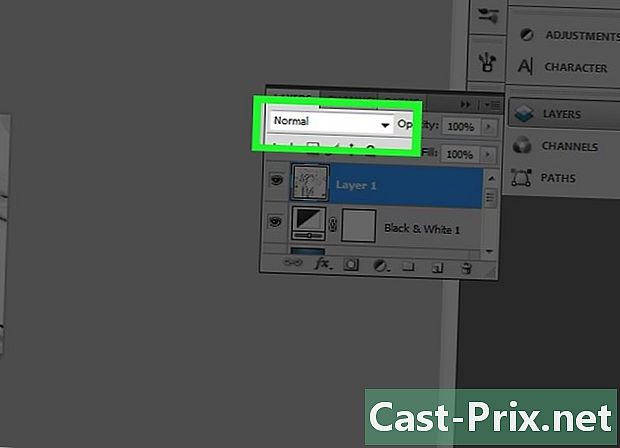
Нажмите на выпадающее меню нормальный в разделе слои. -

Нажмите на продукт. -
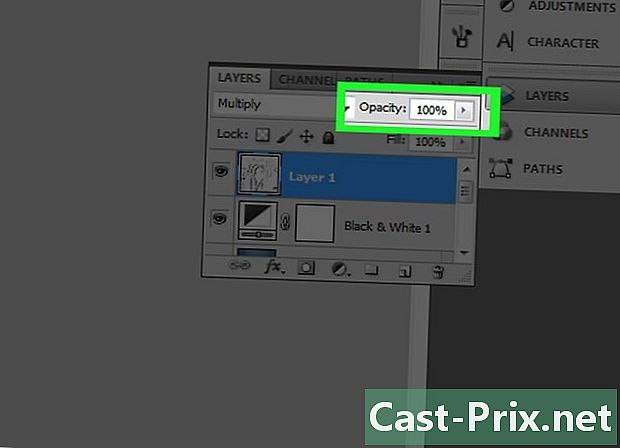
Затем нажмите на помутнение. Эта функция расположена в правом верхнем углу раздела слои. -
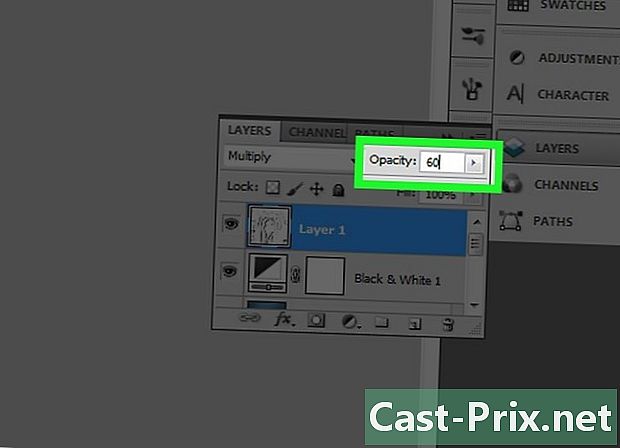
Установите непрозрачность до 60%.
Часть 5 Добавьте простые строки
-
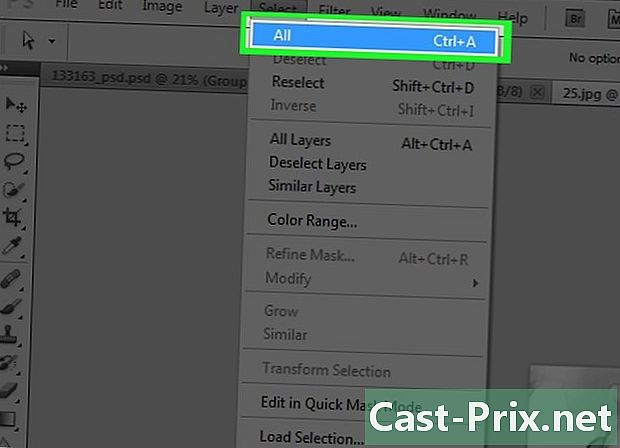
Нажмите на выбор в строке меню. Затем нажмите «Выбрать все». -

Нажмите на издание в строке меню. Затем выберите Copy with Merge. -

Нажмите на издание в строке меню. Затем нажмите Вставить. -
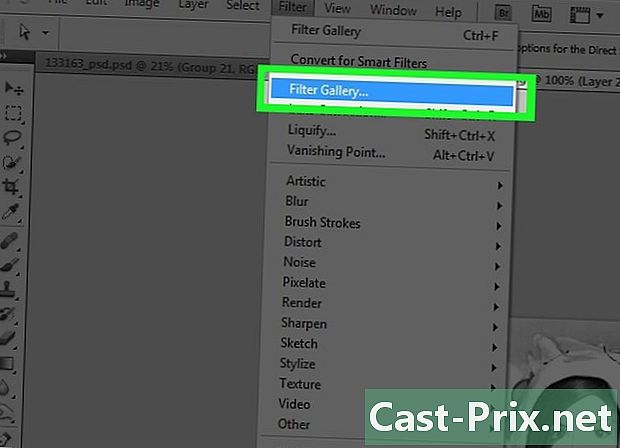
Нажмите на фильтр в строке меню. Затем нажмите Фильтр Галерея ....- Убедитесь, что не выберите функцию Галерея фильтров который находится в первой позиции в раскрывающемся меню фильтриначе будет повторно применен фильтр, который вы только что использовали Фильтр Галерея ...
-
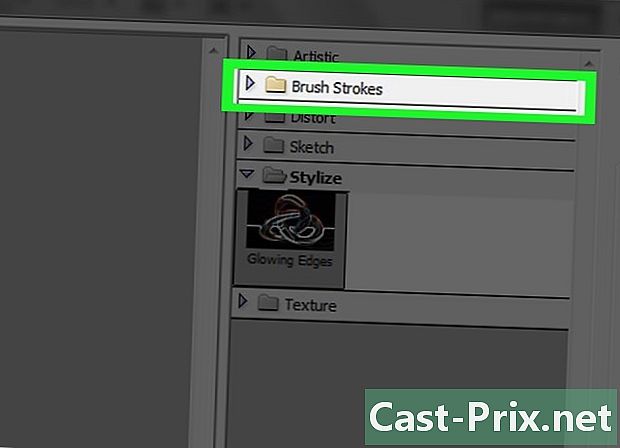
Нажмите на папку контуры. -

Нажмите на Суми-е. -

Установите контуры. Положитьтолщина из 3, давление из 2 а контраст на 2. -
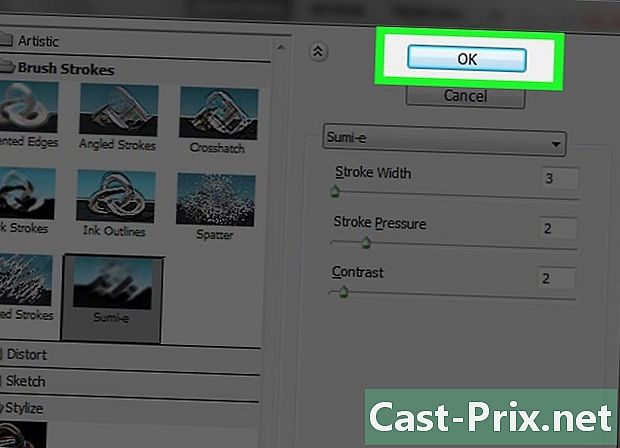
Нажмите на хорошо. -

Нажмите на выпадающее меню нормальный в разделе слои. -

Нажмите на продукт. -

Затем нажмите на помутнение. Эта функция расположена в правом верхнем углу раздела слои. -
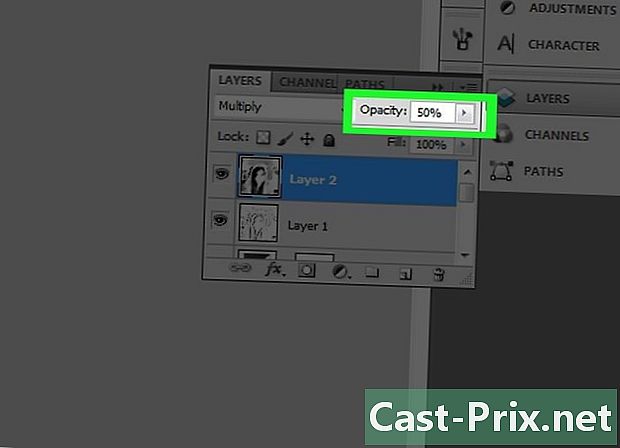
Установите непрозрачность до 50%.
Часть 6 из 3: Добавление бумажного эффекта
-

Нажмите на слой в строке меню. -
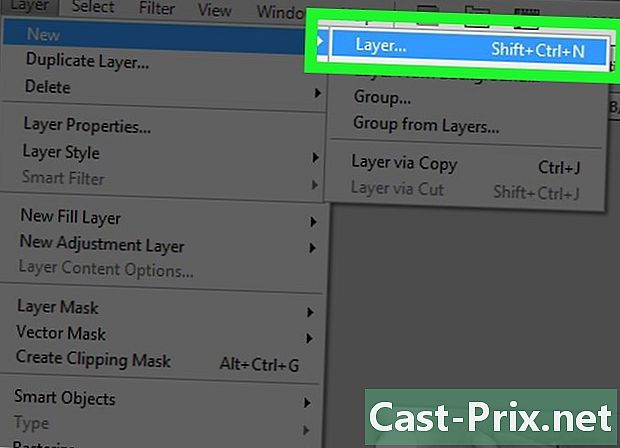
Нажмите на Новый ... в раскрывающемся меню. Затем нажмите на слой .... -

выбрать продукт. У вас есть возможность выбрать эту функцию из выпадающего меню режим. -

Нажмите на хорошо. -

пресс Ctrl+возвращение (ПК) или ⌘+удалить (Mac). Эта команда закрасит слой белым фоновым цветом. -
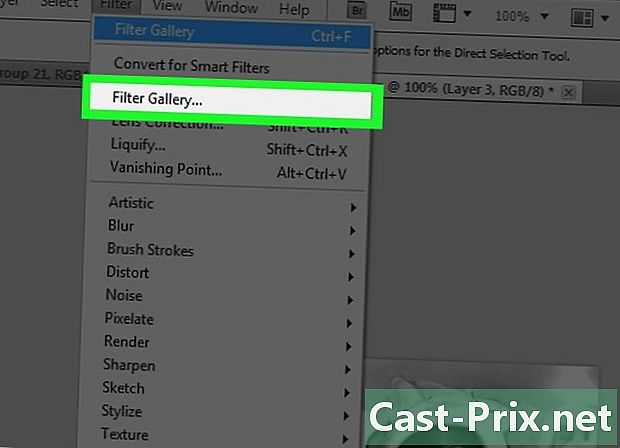
Нажмите на фильтр в строке меню. Затем выберите Фильтр Галерея ....- Убедитесь, что не выберите функцию Галерея фильтров который находится в первой позиции в раскрывающемся меню фильтриначе будет повторно применен фильтр, который вы только что использовали Фильтр Галерея ...
-
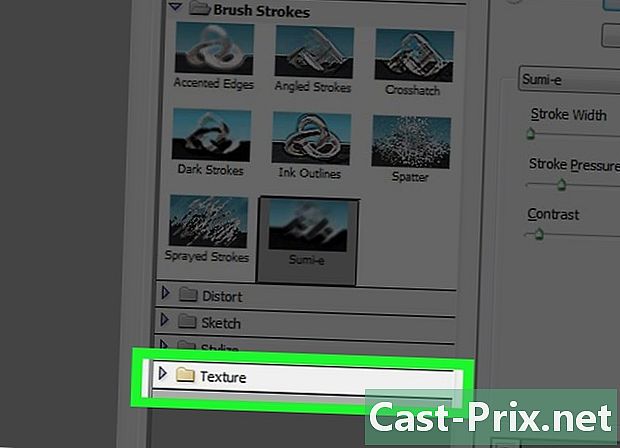
Нажмите на папку Юр. -

Нажмите на Гальваническое покрытие. -
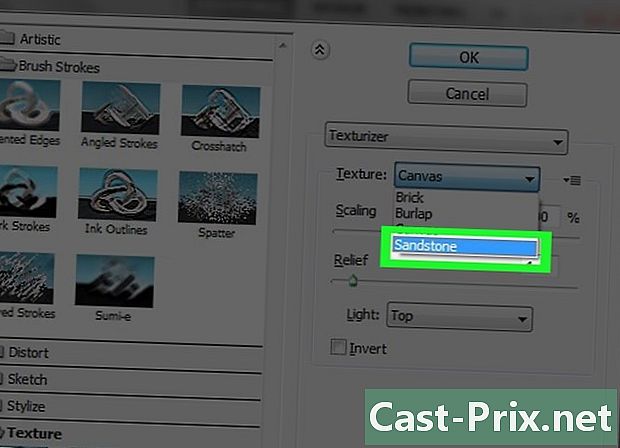
Нажмите на песчаник в раскрывающемся меню Юр. Эта опция расположена справа от окна. -

Установите опцию рельеф в 12 и нажмите на хорошо. -
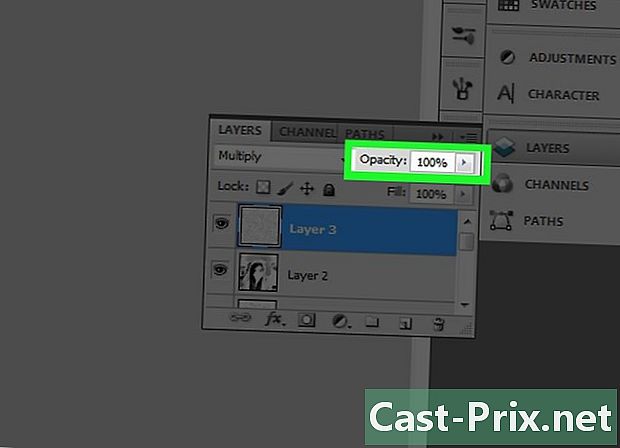
Затем нажмите на помутнение. Эта функция расположена в правом верхнем углу раздела слои. -

Установите непрозрачность до 40%. -
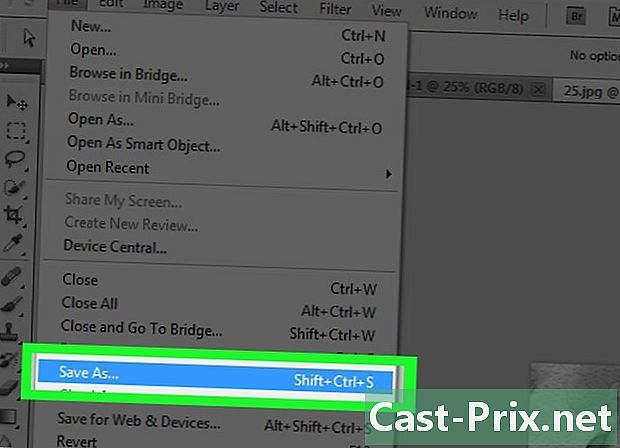
Запишите изображение. Для этого нажмите файл в строке меню и выберите Сохранить как. Затем переименуйте файл и нажмите запись.